SUBMITCLIMB.COM – Sebelumnya kita sudah pernah membahas tentang LastPass dan Google Password Manager. Daftar password…

ACDSee Video Studio, Video Editing dan screen recorder
Jika Anda mencari Software video Editing dan juga software screen recorder yang mirip dengan Camtasia Studio, maka ACDSee Video Studio adalah jawabannya. Sejak pertama kali keluar SUBMITClimb mendapatkan kesempatan untuk mencoba software video editing terbaru ini – ACDSee Video Editor.
Saya yakin banyak para pemula yang mencari-cari software video editing yang mudah digunakan sekaligus mumpuni untuk editing video. Sayangnya, kebanyakan software video editing, sulit untuk digunakan dan dipelajari dengan waktu yang singkat. Selain itu, Ini pasti membuat mereka yang baru pertama kali mengedit video merasa stress saat akan mempelajari dan mengutak-atik software yang akan digunakannya itu.
Hal itu pasti menimbulkan frustasi tingkat tinggi, saya masih ingat saat pertama kali mempelajari dan menggunakan beberapa software editing video, bahkan sampai hari ini saya juga masih sering pusing ketika mengerjakan hal-hal baru, baik itu untuk pekerjaan ataupun untuk kepentingan pribadi, misalnya untuk video-video YouTube yang saya buat.
Belakangan, saya melihat ACDSee mengeluarkan software editing video baru yang bisa digunakan untuk screen recorder atau merekam layar monitor komputer. Memang kalau saya lihat, software buatan ACDSee ini sangat mirip sekali dengan miliknya Camtasia Studio, malah kalau saya bilang sama persis meskipun mempunyai perbedaan di beberapa hal.
Sebagai seorang Editor Video dan Photo editor otodidak, saya membutuhkan waktu yang lebih lama untuk mempelajari sampai saya merasa percaya diri dengan beberapa fitur yang ada di Photoshop dan Lightroom. Sampai akhirnya saya merasa mulai nyaman dan hafal dengan menu-menu yang ada di software itu meskipun tidak sehabat para profesional. Sekarang Saya mencoba mengembangkan keahlian saya untuk membuat berbagai macam video termasuk video Tutorial.
Saya kemudian mendownload beberapa software pengeditan video yang bisa saya gunakan juga untuk screen recorder atau merekam layar monitor komputer yang saya gunakan. Saya awalnya berharap waktu yang akan saya habiskan untuk mempelajari software video editing akan lebih cepat dan sedikit dari pada waktu yang saya gunakan untuk mempelajari tentang cara pengeditan foto.
Apa yang terjadi?
Ternyata saya salah. Waktu untuk mempelajari video editing juga sangat lama dan sulit. Saya menggunakan Adobe Premiere untuk mempelajari editing video. Ini adalah software Standar yang banyak digunakan oleh para profesional dan pemula. Selain alasan itu ada banyak fitur-fitur tambahan yang dibuat oleh orang – orang lain untuk memudahkan pekerjaan editing di Premiere. Inilah alasan saya mau mempelajari dan menggunakan software ini.
Video merupakan bagian penting untuk seorang fotografer, ada banyak hal yang bisa kita manfaatkan dari video. Apakah itu untuk mengabadikan behind the scenes saat pemotretan untuk di buat menjadi materi pemasaran atau sekedar untuk membuat video petualangan Anda dengan teman Anda. Apalagi sejak YouTube menjadi trend di Indonesia, banyak orang yang ingin membuat video mereka sendiri. Tetapi seperti yang saya alami, membuat dan mengedit video tidak semudah yang kita bayangkan.
Dalam membuat video, masalah utama yang sering kita hadapi bukan hanya ada pada saat pembuatan konten video saja, tetapi juga pada proses editing videonya. Saya yakin sekali, banyak dari antara Anda yang mempunyai hasil rekaman video (seperti yang saya lakukan), tetapi tidak pernah dibuat menjadi sebuah video. Anda mungkin mempunyai rencana yang cukup baik, tetapi mengedit video selalu menjadi kendala tersulit dan selain itu ada banyak software video editing yang sulit untuk dipelajari dan digunakan yang akhirnya membuat Anda tidak pernah untuk menyelesaikan video-video Anda.
ACDSee Video Studio Hadir untuk Anda
Mungkin banyak beberapa dari antara teman-teman yang tahu software ACDSee. Dulu mungkin banyak yang menggunakan software ini untuk melihat gambar-gambar yang ada di komputer kita. Belakangan, ACDSee juga bisa kita gunakan untuk mengedit foto seperti di Photoshop dan sekarang mereka mengeluarkan software baru untuk pengeditan video yang di beri nama ACDSee Video Studio.
ACDSee mampu memecahkan permasalahan di atas yang dihadapi oleh mereka yang ingin mengedit video. Selain bisa digunakan untuk pengeditan video, software ini juga bisa digunakan untuk merekam layar monitor di komputer. Yah, bisa saya katakan ini mirip sekali dengan Camtasia Studio.
Tampilan Software Editing ACDSee Video Editor
Saat Anda pertama kali membuka software editing, kebanyakan tata letaknya menyerupai software editing yang lainnya. Tetapi, ketika Anda membuka software ACDSee Video Studio, tata letaknya tidak sama dengan software video editing pada umumnya.
Untuk lebih jelasnya, saya akan menunjukkan kepada Anda, tentang tata letak dan cara menggunakan software ini kepada Anda dari awal hingga akhir. Sebenarnya kalian juga bisa mempelajari software ini secara langsung dari website ACDSee, karena di sana sudah di lengkapi dengan panduannya secara lengkap.
Baik kita langsung saja untuk melihat apa saja yang ada di ACDSee dan bagaimana Anda dan saya bisa menggunakan software ini.
Panel Bagian Kiri
Menu Media
ACDSee Video Studio mempunyai berbagai macam format untuk audio, video dan gambar. Berikuti ini formatnya:
- Image Format: JPG, JPEG, GIF, BMP, PNG, HEIC
- Audio format: WMA, MP3, AAC, WAV, AC3, OGG, M4A
- Video format: AVI, MP4, WMV, FLV, MOV, TS, MTS, M2TS, ASF, M4V, MPG, MPEG
Seperti yang saya sebutkan di atas, software ini bisa menangani beragam macam format yang bisa Anda gunakan. Ini merupakan kabar baik, karena kita bisa mempunyai beragam pilihan format yang sesuai dengan kebutuhan kita. Ini akan mempermudah kerja Anda saat Anda ingin mengedit sebuah video, karena Anda tidak perlu repotrepot untuk memformat file sebelum benar-benar mengeditnya.
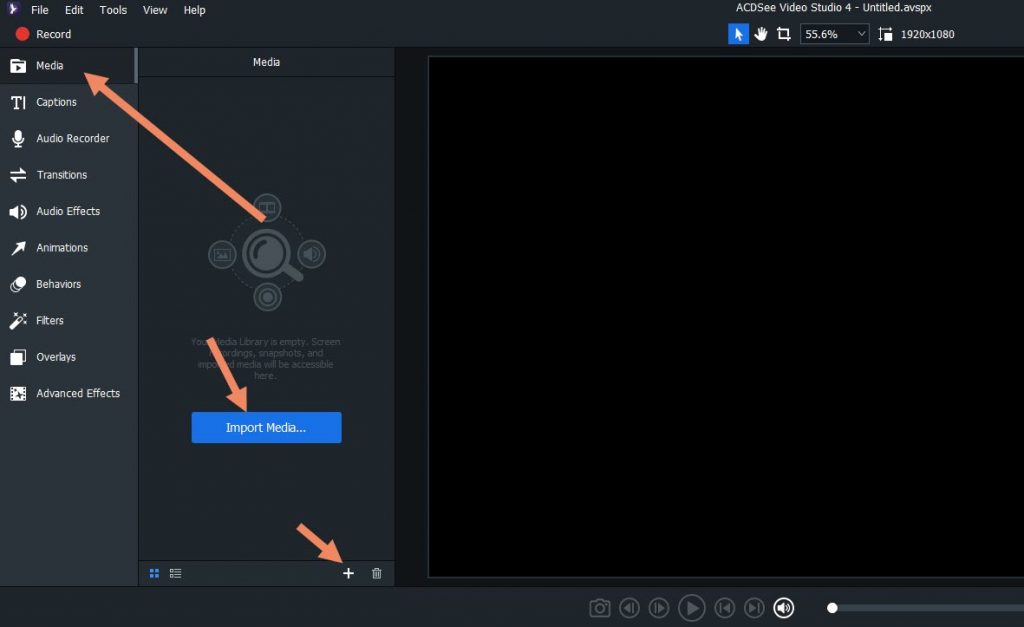
Menu Captions
Nah, bagian ini menurut saya masih terlalu sederhana sekali meskipun Anda bisa menambahkan caption dengan sangat mudah. Pilihan fontnya buat saya sangat sederhana dan dasar sekali. Saran saya, gunakan dan buat font terpisah dari software lain seperti Photoshop.

Menu Audio Recorder
Jika Anda membuat video tetapi ingin memasukkan Voiceover pada saat mengedit video, ACDSee bisa dengan mudah membantu merekam suara Anda sambil menjalankan video. Pasti ini akan memudahkan Anda saat perekaman audio. Jadi Anda tidak perlu menggunakan software lain untuk merekam voiceover, lebih cepat dan mempersingkat waktu kerja Anda.
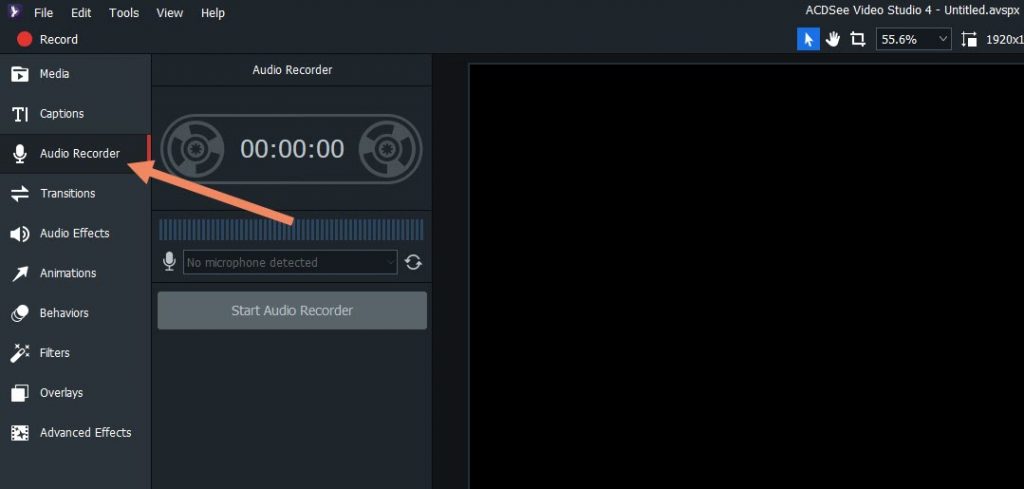
Menu Transitions
Ada sekitar 30 lebih tarnsisi video yang bisa Anda gunakan di dalam software ini. Sesuaikan dengan video dan selera Anda. Memang transisinya mungkin tidak sehebat dan sebagus seperti yang ada di software video editing profesional. Saya tidak katakan transisi yang ada di sini jelek, karena setiap software video editing mempunyai keunggulannya masing-masing.

Menu Audio Effects
Memang ini tujuan dari software ini untuk mempermudah banyak orang untuk mengedit video, makannya tidak heran kalau pada menu Audio Effects kita hanya menemukan fade in dan fade out saja. Jika Anda ingin mengedit audio lebih dalam lagi maka kalian bisa menggunakan software lain seperti Adobe Audition atau Audacity yang bisa Anda gunakan secara gratis tetapi fiturnya sangat lengkap.

Menu Animation
Pada bagian ini Anda bisa membuat konten visual Anda lebih hidup dengan pilihan animasi dengan drag and drop saja. Anda juga bisa menggunakan menu costum untuk mengontrol animasi video Anda. Memang menu yang ada di dalam ACDSee Video Studio ini masih sangat sederhana sekali dan belum banyak fitur-fitur yang lebih banyak seperti pada pilihan di video editing lainnya seperti WonderShare.

Menu Behavior
Pada bagian menu ini kita bisa mendapatkan efek untuk video kita. Anda hanya perlu mengaturnya dengan drag and drop dan sesuaikan dengan selara kita masing-masing. Ada banyak pilihan di sini, sekali lagi ini hanya efek dasar saja. Menurut saya semua ini bisa sangat membantu Anda yang ingin membuat video dengan cepat dan tanpa ribet.

Menu Filters
ACDSee Video Studio memberikan Anda banyak pilihan filter untuk mengubah tampilan clip video Anda. Anda bisa mengubah warna, dan exposure. Di sini juga ada efek untuk menambah Anda lebih kreatif contohnya seperti quick dan easy effects untuk video Anda.
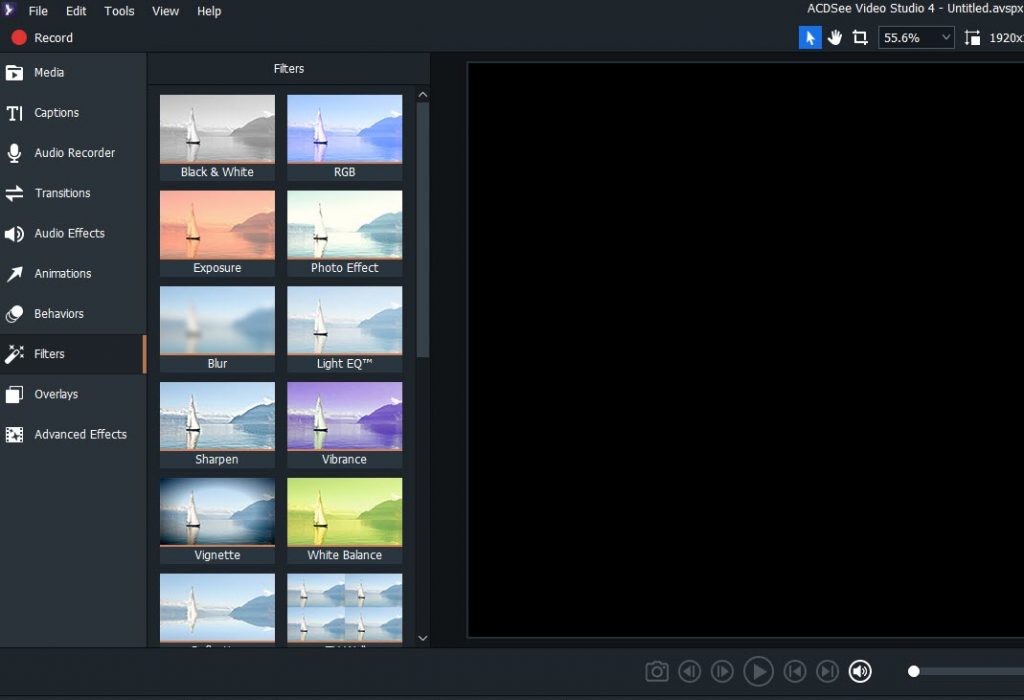
Ada banyak pilihan di sini dan Anda bisa menemukan salah satu yang paling bagus dan cocok untuk Anda. setelah menggunakan software video editing ini beberapa kali, saya yakin Anda pasti akan menyukainya, tetapi untuk Anda yang sudah mengerti cara menggunakan WonderShare dan Adobe Premiere, mungkin software ini kurang anda sukai. Tetapi kalau untuk membuat video tutorial saya yakin Anda akan menyukainya.
Menu Overlays
Overlay adalah efek yang bisa di letakkan di atas video Anda. Anda bisa melihat beberapa pilihan overay di menu ini. video Anda akan tampak lebih bagus jika menggunakan overlay yang tepat. Misalanya untuk memberikan efek film lama atau kesan yang lain. Ini bergantung dari video seperti apa yang akan Anda buat.

Menu Advanced Effects
Pada bagian ini Anda bisa menemukan beberapa fitur yang akan di temukan di software video editing profesional, namun di software ACDSee Video Studio ini jauh lebih sederhana lagi sehingga memudahnya banyak orang yang baru pertama kali mengedit video mereka atau ingin mengedit video dengan cepat.
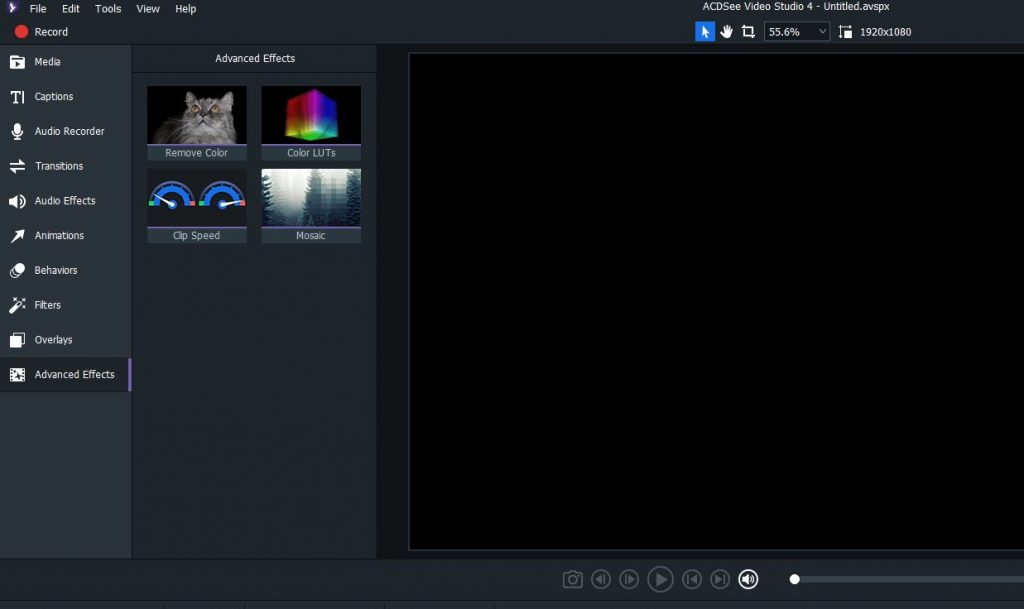
Feature yang akan sangat Anda sukai adalah remove color. Fitur ini yang paling sering digunakan oleh banyak YouTuber untuk menghilangkan latar belakang video mereka dan menggantinya dengan background apapun, bahasa kerennya Green Screen video dan Blue screen video. Sangat mudah untuk digunakan.
Fitur baru yang belum pernah ada di Video Screen Recording adalah Menambahkan LUTs warna video. Ini akan memungkinkan kita untuk mengubah warna video yang kita buat dengan warna yang lebih enak di lihat, tentunya enak di lihat menurut kita ya. Di dalam menu ini Anda juga bisa mempercepat video atau menggunakan efek mozaik.
Mengedit Video Instagram
Sekarang ini banyak sekali video yang di upload ke Instagram untuk banyak tujuan dengan beragam software. Jika Anda hanya ingin mengupload video dengan cepat ke Instagram, menggunakan software ini merupakan jawabannya.
Anda hanya perlu drag and drop file dan membuat beberapa transisi atau efek video dan menjadikannya video dengan sesegera mungkin.
Percayalah menggunakan software ini jauh lebih mudah dari yang saya bayangkan. Hanya butuh beberapa detik saja, kita sudah bisa membuat sebuah video yang bagus di lengkapi dengan animasi dan siap untuk kita upload ke YouTube atau Instagram.
Export Video dari ACDSee Video Editor
Setelah kita mengedit video yang kita buat kita tinggal meng-export video. Anda bisa menemukan beberapa pilihan, apakah Anda ingin meng-exportnya langsung ke YouTube, Vimeo atau di lokal komputer Anda?
Saya lebih suka meng-exportnya ke komputer saya, setelah itu baru saya akan menguploadnya ke YouTube sendiri. Meskipun kita bisa langsung menguploadnya ke YouTube atau Vimeo langsung dengan menggunakan software ini, saya lebih nyaman untuk menguploadnya sendiri.
Support
ACDSee mempunyai beberapa video tutorial yang bisa Anda pelajari langsung dari website mereka atau Anda bisa mengunjungi channel YouTube ACDSee. Menurut saya, video tutorialnya sangat bagus, sederhana dan langsung pada tujuannya. Meskipun video tutorialnya tidak begitu banyak, saya yakin dari waktu ke waktu videoya akan di tambahkan ke dalam website mereka.
Software ini cocok untuk siapa?
Jika Anda adalah seorang yang sering menggunakan Adobe Premiere atau Final Cut, saya yakin Anda tidak mungkin akan terlalu menyukai software ini karena fitur-fitur yang ada di ACDSee sangat minim sekali. Software ini juga bukan untuk menggantikan software standar editing itu.
ACDSee di rancang untuk mereka yang masih benar-benar pemula dan ingin merekam layar monitor mereka kemudian mengeditnya secara langsung. Software ini juga sebagai alternatif untuk Camtasia Studio, bahkan peletakan menu dan tampilannya sangat mirip hanya di ada perbedaan warna dan fitur saja, itupun sangat sedikit.
Meskipun Software ini memang sengaja di rancang untuk para pemula, tetapi ACDSee dilengkapai dengan beberapa fitur yang ingin membuat video mereka tampil lebih keren dan seperti profesional termasuk fitur untuk Green screen.
Penutup dari saya.
ACDSee sangat mudah untuk digunakan, punya fitur yang canggih. Software ini bukan pengganti software video editing profesional seperti Premiere atau Final cut Pro. Meskipun begitu ada banyak fitur keren di dalam software ini.
Jika saat ini Anda sedang mencoba-coba untuk mencari-cari video editing yang mudah digunakan sekaligus bisa untuk merekam layar monitor komputer kita, maka ACDSee ini patut untuk di coba. Bahkan software ini bisa menjadi pengganti Camtasia, Bandicam atau software perekam layar monitor lainnya. Untuk Anda yang ingin mendapatkan Software ini plus Jamunya, supaya bisa digunakan tanpa ada Watermarkanya bisa mendapatkannya di Facebook Group SUBMITClimb.
Jika Anda suka dengan artikel dan juga video tutorial yang kami buat ini, Bantu kami untuk share artikel ACDSee Video Studio, Video Editing dan screen recorder ini dan jangan lupa subscribe channel YouTube SUBMITClimb untuk mendapatkan video tutorial lain yang mungkin berguna dan bermanfaat untuk Anda. Anda juga bisa menemukan tutorial dan beberapa panduan yang hanya kami share di akun sosial media kami seperti di Facebook, Facebook Group, Twitter dan Instagram SUBMITCLimb.







This Post Has 0 Comments